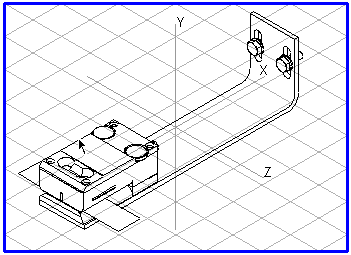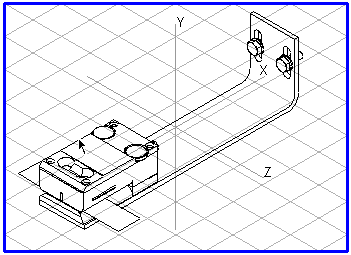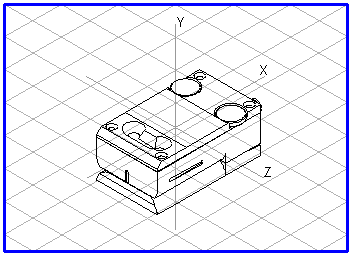Arbortext IsoDraw CADprocess를 사용하여 3D 모드에서 복사
복사 명령은 Arbortext IsoDraw의 2D 모드와 동일한 방식으로 3D 모드에서 작동합니다.
선택한 객체, 그룹 및 요소가 모두 복사됩니다. 3D 모드에서 복사 명령을 사용하는 방법의 예를 들면 다음과 같습니다.
예비 부품 카탈로그를 생성하기 위해 많은 어셈블리가 포함된 어셈블리 단위를 가져왔습니다. 이와 함께 특정 어셈블리를 작업 지침 등에 사용하려고 합니다.
다음 예 사용
새 문서를 열고 파일을 새 이름으로 저장합니다.
계속 사용할 어셈블리를 선택합니다. 이렇게 하려면 드로잉에서 화살표 커서를 사용하거나 객체 창에서 > 를 선택합니다.
이제 새 문서로 이동합니다. > 를 선택합니다. 3D 모드 창이 변경됩니다. 복사된 어셈블리의 객체 정보를 비롯한 모든 정보를 계속 사용할 수 있습니다. 요소를 가운데에 맞춤 도구를 클릭합니다. 이제 모든 어셈블리를 좌표계에서 명확히 볼 수 있습니다. 2D 그림으로 변환하기 전에 모든 도구와 메뉴 명령을 사용하여 어셈블리를 편집할 수 있습니다.
왼쪽 그림은 복사한 어셈블리를 새 Arbortext IsoDraw CADprocess 문서에 붙여넣은 모양을 보여 줍니다. 오른쪽 그림은 해당 어셈블리를 다른 투영으로 보여 줍니다.